
INHOUDSOPGAWE:
- Stap 1: Wizard vir algemene router -opstelling en firmware -opgradering
- Stap 2: WAN -opstelling …
- Stap 3: LAN -opstelling en IPv6 en firewall
- Stap 4: Op die VPN -webwerf en die VPN -kliënt van die router
- Stap 5: [sndbuf] en [rcvbuf] Tweak … (kan dit oorslaan)
- Stap 6: [Game Boost] -bladsy en [Qos] -bladsy
- Stap 7: As u egter QoS wil gebruik …
- Stap 8: Verbeter u WiFi: [2.4GHz] - Groot omvang en vinnige opstelling
- Stap 9: Verbeter u WiFi: [5GHz] - naby bereik en super vinnig
- Stap 10:
- Outeur John Day [email protected].
- Public 2024-01-30 07:24.
- Laas verander 2025-01-23 12:53.
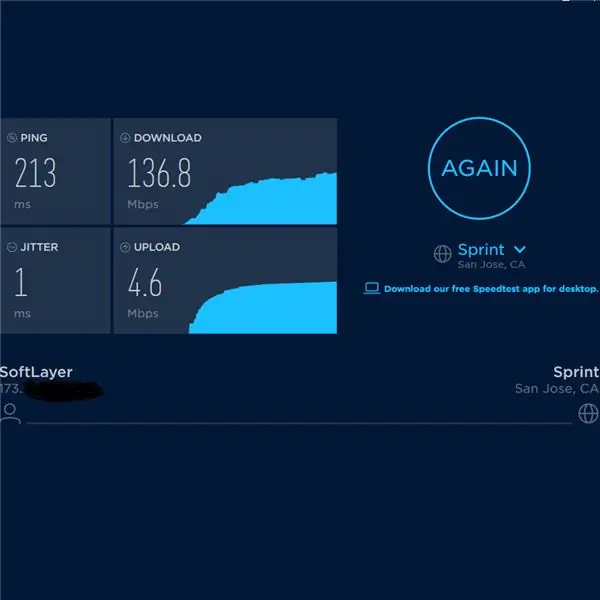
Dankie, Asuswrt-Merlin
Hallo, ek is van Thailand. Ek gaan 'n VPN-gedetailleerde opstellingsgids skryf vir 'n hoëspoed-aflaai van gemiddeld ongeveer 100 Mb/s en miskien die gladste streaming vir Netflix, Crunchyroll, Hulu, ens. Van Thailand af is die bestemming San Francisco, VSA, wat die bestemming is is redelik ver.
Wat het jy nodig -
1. Asus-router met 'n baie hoë dual-core CPU, u kan 2, 3, 4 cores koop, maar 2 cores gee u die meeste cpu, want ** u VPN sal 1 core gebruik en router-stelsel sal 'n ander core gebruik, as ek ' Ek vergis my nie. In hierdie geval is die legendariese dual-core RT-AC86U wat in 2017 vrygestel is, ideaal hier. Koopgids (alles hier, maar ek beveel RT-AC86U ** aan vir hierdie HIGH SPEED-opstelling, anders vernietig dit die hele punt):
2. Die gewildste rooi-en-wit-logo se VPN-verskafferrekening (byvoorbeeld …) (kan dit nie noem nie) U kan dit eers vir 1 maand probeer of betaal om te sien of dit regkom. Ek het baie VPN-verskaffers getoets, waaronder die blou-en-wit VPN. Ek voel asof die rooi-en-wit-logo se VPN die hoogste en bestendige snelheid gee.
3. Hoëspoedinternet - ek stel ten minste [500 Mb/s aflaaisnelheid/oplaaisnelheid ook al voor] Tuis/persoonlike internet. Ek is nie seker oor onderneming/woonstel/slaapsaal of openbare internet nie.
Sodra u hierdie drie goed beveilig het, laat ons begin …
Stap 1: Wizard vir algemene router -opstelling en firmware -opgradering
[Wizard vir algemene router -opstelling]
1. (u kan dit oorslaan as u nie die router/modem van die hoofinternet het nie) Koppel LAN vanaf u hoofmodem/router aan RT-AC86U2. verbind LAN van RT-AC86U na 'n rekenaar, tik 192.168.2.1 of wat ook al die router se ip-adres agterop. Tik dan "admin" en "admin" vir die gebruikersnaam en wagwoord.
3. kies 'outomatiese tipe' of 'draadlose router -modus', u eie gebruikersnaam en wagwoord, stel u wifi op, ens.
Nadat u dit voltooi het, MOENIE die IP van u router verander nie. Laat dit standaard (192.168.2.1 in hierdie geval). Ek weet nie of dit my probleem is of wat nie. As ek dit verander het, het my router gebreek en moes ek elke keer die fabriek herstel.
[Opgradering van firmware]
[Administrasie] >> [Firmware-opgradering] … Laai die nuutste stabiele firmware-weergawe af van https://sourceforge.net/projects/asuswrt-merlin/f… of
** Kies u presiese model. KRUIS asseblief nie die model nie, anders breek dit u router vir ewig (ek het 'n terugbetaling gekry toe ek die firmware -weergawe van die model oorgesteek het, lol, want ek kon my router glad nie ontdek nie).
Kraak u zip-lêer en vind die.w-lêer (byvoorbeeld RT-AC86U_384.15_0_cferom_ubi.w)
Geplande kontrole vir nuwe firmware -beskikbaarheid: Nee
Handmatige firmware -opdatering: "Laai op" <<< Klik en kies die afgelaaide.w -lêer
Stap 2: WAN -opstelling …
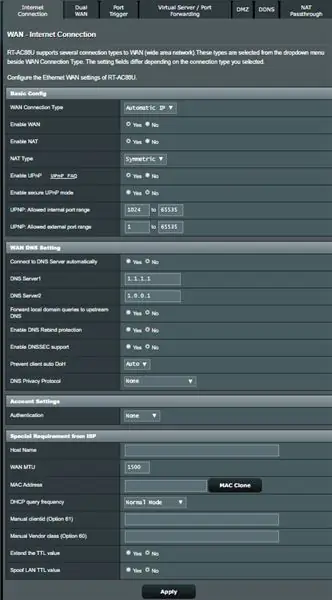
Vir die hoofmodem/router se DNS, stel dit in op u beste DNS in die plaaslike land of CloudFlare se 1.1.1.1 en 1.0.0.1. U kan dit aanhou toets op https://www.ipvoid.com/ping vir die laagste gemiddelde tyd.
Stel dit vir RT-AC86U op CloudFlare se DNS, wat 1.1.1.1 en 1.0.0.1 is
Hoekom…?
- Aktiveer die veilige UPnP -modus: NEE - As u QOS wil gebruik (verduidelik later) en waarborg dat dit geen VPN -verkeer sal blokkeer nie.
- DNS Privacy Protocool: Geen- omdat DNS-over-TLS te fancy is. Dit bied 'n mate van sekuriteitskoste, wat die verbinding 'n bietjie stadiger maak.
- DHCP -navraagfrekwensie: normale modus - want soms sal die aggressiewe modus met u internetverskaffer (ISP) mors en u verkeer blokkeer.
Stap 3: LAN -opstelling en IPv6 en firewall
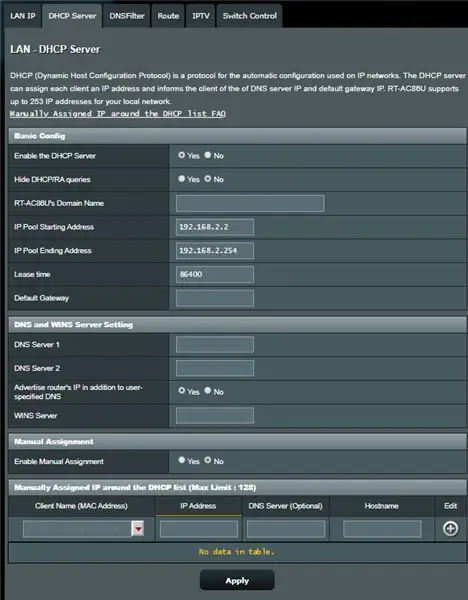
[LAN] - sien die prentjie
volgende…
[IPv6] … deaktiveer dit … Hoekom? Omdat baie mense rapporteer dat VPN nie met IPv6 werk nie, maar u kan probeer as u ISP nie normale internet (IPv4) verskaf nie en alles outomaties plaas.
[Firewall]: Skakel /// Aktiveer DoS -beskerming: Uit (of aan, maar dit sal 'n bietjie CPU/RAM verbruik) Skakel die firewall van IPv6 uit as u IPv6 gedeaktiveer het
Stap 4: Op die VPN -webwerf en die VPN -kliënt van die router
[Maak die VPN-webwerf van die rooi-en-wit-logo oop] en meld aan.> Stel u toestelle op >> Meer >> Handmatige konfigurasie
Kies onder die OpenVPN -oortjie Americas >> USA - San Francisco, San Jose, ens. (Laai dit af)*Let op: as u VPN geblokkeer word wanneer u Netflix-, Hulu- ens webwerwe betree, verander die ligging. Los 3, 4, Seattle, Salt Lake en New Jersey het goeie spoed en word nie geblokkeer nie.
Terug na u router, [VPN] >> [VPN -kliënt]
Kies kliëntinstansie: kies kliënt 5 vir CPU -kern 2 (kliënt 5 vir CPU -kern 2, kliënt 4 vir CPU -kern 1 … dit hang af van die opdatering van Merlin).
Hoekom? Ek voel asof die router se stelsel kern 1 gebruik en dat ek beter spoed kry as ek kern 2 gebruik.
Hoe om te toets watter kliënt die kern is? … Ek sal binnekort daaroor praat
1. Voer.ovpn -lêer in: kies die afgelaaide OpenVPN -lêer >> *** klik op Laai >> ** wag 10 sek
2. Beskrywing: u keuse naam
3. LAAT ALLES STANDAARDIG
4. Gebruikersnaam /// Wagwoord: kopieer vanaf die rooi-en-wit-logo se VPN-webwerf onder "Handmatig instel (OpenVPN-oortjie)"
5. LAAT ALLES STANDAARDIG
6. Onder "Custom Configuration" is dit 'n moeilike deel. LAAT DIT STANDAARD. MOET DIT NIE AANRAK NIE. Of u kan verskillende waardes van [sndbuf] en [rcvbuf] probeer. Dit sal u buffersnelheid beheer. Ek het baie waardes van baie gidse probeer en het gevoel dat die standaardwaardes die beste is.
7. Pas toe, wag, dan [Diensstaat] UIT/AAN <<< Klik om AAN te skakel
*Terug na die vraag Hoe om te toets watter kliënt die kern is? Gaan na die eerste bladsy van ASUS se [Netwerkkaart] terwyl u VPN aan is, www.speedtest.net/ of https://www.speedtest.net/ (meer akkuraat)
en sien dit op die router se bladsy, in die regterhoek tydens spoedtoetsing. U sal sien watter kernpunte die meeste bereik. Probeer dan om oor te skakel na 'n ander kliënt op die VPN -bladsy van die router.
Instansie 4 moet kern 1 gebruik en instansie 5 moet kern 2 gebruik in my huidige Merline se firmware.
Probeer om te sien watter kern u die beste internetspoed gee. Myne is 2.
Stap 5: [sndbuf] en [rcvbuf] Tweak … (kan dit oorslaan)
*Let wel: as u die standaardwaarde [sndbuf] en [rcvbuf] vergeet, klik dan onderaan op 'standaard' om OpenVPN, gebruikersnaam en wagwoord weer op te laai en op te laai.
Vir 'n scenario wil u 1080p hê, maar dit speel tans 720p
In my verstaan…
sndbuf - laag, rcvbuf - laag
= Buffer vinnig /// word 1080p vinnig /// wag weer om vinnig te buffer OF gaan terug na 720p [BAD]
-------------------------------------------------- ---------------------------------------- sndbuf-hoog, rcvbuf-laag
= Buffer lank /// word 1080p vinnig /// weer vinnig stil omdat dit lae buff [SLEG] kry
sndbuf - mid, rcvbuf - mid
= Buffer medium /// word 1080p medium /// kan soms 720p word [BAD]
sndbuf - STANDAARDWAARDE (maksimum is moontlik die standaardwaarde, hang af van VPN -verskaffer)
rcvbuf - STANDAARDWAARDE (maksimum is moontlik die standaardwaarde, hang af van VPN -verskaffer)
= Buffer medium /// word 1080p medium /// buffer selde en word nie 720p nie (lae kans 720p) [MOOI!]
Stap 6: [Game Boost] -bladsy en [Qos] -bladsy
[Game Boost]: WTFast GPN: moenie dit gebruik nie.. dit pas nie saam met VPN nie
[LAN Boost]: UIT (as u QOS gebruik waaroor ek binnekort sal praat, is dit steeds UIT! Ek voel dit vertraag my spoed)
[AiProtection] (u keuse): ek doen AAN // 1ON // 2ON 2ON // 3 AAN vir sekuriteit. Dit beïnvloed die prestasie effens. Of u kan sommige daarvan uitskakel.
[Adaptive QoS] >> [QoS] Wat is die doel? Beheer die verkeer deur u bandwydte te beperk/vry te stel op verskillende soorte media (boodskappe, webblaai, slegs die UI -snelheid van Netflix, die film van Netflix, ens.)
[DOEN WAT] … Aktiveer QoS >> Bandwydth Limiter >> fq_codel (vir die beste, lae bufferbloedprestasie) >> Pas toe…. Laat 'leeg' vir 'kliëntelys'.
Dit lyk asof dit nie veel sin maak nie, maar fq_codel -algoritme help regtig bufferbloot, alhoewel ons niks in die kliëntelys plaas nie.
Ek ** raai NIE aan om Adaptive of Traditional QoS -keuse te gebruik vir die optimale snelheid nie.
ongeag ander vertraagde faktore, 100 Mb/s sonder QoS, As ek PS4 met internet speel, kry my ps4 100 Mb/s. As ek oorskakel na gaming op my selfoon, kry my foon 100 Mb/s.
Met QOS, as ek 80% op film en 20% op speletjies stel, sal my Netflix -film ongeveer 80 Mb/s beloop terwyl ek terselfdertyd 20 Mb/s bespaar.
QOS is gewoonlik vir nie-VPN-gebruikers met 'n BAIE aflaaisnelheid, veelvuldige gebruikers en mense met baie take.
Stap 7: As u egter QoS wil gebruik …
gebruik 'n CUSTOM script, NIE van ASUS se standaard nie
Doen dit…
[Administrasie] >> [Stelsel] …
Formateer JFFS -partisie by volgende opstart: Nee /// Aktiveer JFFS -aangepaste skrifte en konfigs: Ja
Aktiveer SSH: Slegs LAN /// Laat SSH -poort deurstuur toe: Ja /// SSH -poort: 22
Laat wagwoordaanmelding toe: Ja /// Aktiveer SSH Brute Force Protection: Nee
Kyk dan onder "Windows - Maklik (1 -reël) installeer:" vanaf hierdie webwerf
CUSTOM script (FreshJR Adaptive QOS):
- Laai Putty af, tik die router se ip -adres in (dieselfde adres op die balk van u webwerf), poort 22, ENTER, dan vra 'n opdragkonsole gebruikersnaam/wagwoord (pas is onsigbaar tydens tik). Doen dan
krul "https://raw.githubusercontent.com/FreshJR07/FreshJR_QOS/master/FreshJR_QOS.sh" -o/jffs/scripts/FreshJR_QOS --create -dirs && curl "https://raw.githubusercontent.com/FreshJR07/ FreshJR_QOS/master/FreshJR_QoS_Stats.asp "-o /jffs/scripts/www_FreshJR_QoS_Stats.asp && sh/jffs/scripts/FreshJR_QOS -install
Na die installering, herlaai en skakel u router uit/aan --- Krediet aan FreshJR ---
Terug na [Adaptive QOS] >> [QoS] >> [Traditional Qos] (Adaptive werk nie vir script nie)
> fq_codel ** vir die beste, lae bufferbloedprestasie >> Slaan WAN-pakket oorhoofse oor (fyn afstel), >> plaas u gemiddelde aflaai- en oplaaisnelheid >> Pas toe >> as daar 'n lys met prioriteitstipes is, kies ek gewoonlik Web Surf, aangesien Netflix se UI as Media geklassifiseer word, maar Netflix se reekse of inhoud word geklassifiseer as websurf.
Klik in die regter boonste hoek op FreshJR >> Klassifikasie >> Aflaai/oplaai bandwydte >> u keuses
Tik slegs onder iptable Rules (IPv4) >> u IP -adres van u PS4 of xbox in of volg die afdeling
"3) Wat is 'n CIDR IP-reeks?" Op FreshJR se webwerf:
Stap 8: Verbeter u WiFi: [2.4GHz] - Groot omvang en vinnige opstelling
![Verbeter u WiFi: [2.4GHz] - Groot omvang en vinnige opstelling Verbeter u WiFi: [2.4GHz] - Groot omvang en vinnige opstelling](https://i.howwhatproduce.com/images/009/image-25212-4-j.webp)
![Verbeter u WiFi: [2.4GHz] - Groot omvang en vinnige opstelling Verbeter u WiFi: [2.4GHz] - Groot omvang en vinnige opstelling](https://i.howwhatproduce.com/images/009/image-25212-5-j.webp)
![Verbeter u WiFi: [2.4GHz] - Groot omvang en vinnige opstelling Verbeter u WiFi: [2.4GHz] - Groot omvang en vinnige opstelling](https://i.howwhatproduce.com/images/009/image-25212-6-j.webp)
Ek gebruik 'n program genaamd "WiFi Analyzer" van Microsoft Store om te vind watter Control Channel die beste vir u is.
Normaalweg moet dit 1, 6 of 11. wees (moenie Auto vir die kanaal gebruik nie)
Stap 9: Verbeter u WiFi: [5GHz] - naby bereik en super vinnig
![Verbeter u WiFi: [5GHz] - naby bereik en super vinnig Verbeter u WiFi: [5GHz] - naby bereik en super vinnig](https://i.howwhatproduce.com/images/009/image-25212-7-j.webp)
![Verbeter u WiFi: [5GHz] - naby bereik en super vinnig Verbeter u WiFi: [5GHz] - naby bereik en super vinnig](https://i.howwhatproduce.com/images/009/image-25212-8-j.webp)
![Verbeter u WiFi: [5GHz] - naby bereik en super vinnig Verbeter u WiFi: [5GHz] - naby bereik en super vinnig](https://i.howwhatproduce.com/images/009/image-25212-9-j.webp)
![Verbeter u WiFi: [5GHz] - naby bereik en super vinnig Verbeter u WiFi: [5GHz] - naby bereik en super vinnig](https://i.howwhatproduce.com/images/009/image-25212-10-j.webp)
5G het te veel kanale. Sommige kanale is vinniger as mekaar. Ek het meer navorsing hieroor nodig. Ek gaan net met UNII-3, want dit is nie gewild nie en word nie gereeld deur weermag- of weerkanale gebruik nie. U kan toets en kyk watter kanaal u die hoogste grafiek (hoogste dBm) gee.
Stap 10:
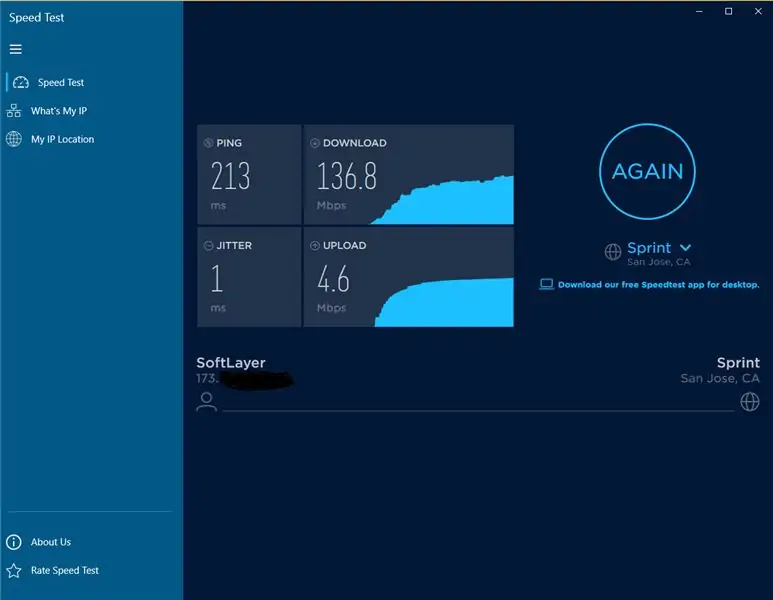
PING hang af van die dag. Sommige dae is 193 en ander is 270. Maar die gemiddelde is ongeveer 220.
U kan steeds sonder ophou Rocket League speel rondom 250. Na 250 begin dit vertraging word.
Met hierdie opstelling moet u 'n snelheidstoets op PS4 en xbox ongeveer 40 Mb/s van die aflaaisnelheid verwag. Ek weet nie regtig hoekom dit nie.
*Let wel: die beste snelheidstoets is sagteware vir tafel-/bedryfstelsels. Sneltoetse op webwerwe is goed, maar soms stadig en onakkuraat. Ek gebruik Free Internet Speed Test Tools in Microsoft Store.
Dankie, REO
Die skakel van My Reddit en Instructables oor hierdie onderwerp:
www.reddit.com/r/VPN/comments/f32z3f/vpn_p…
www.instructables.com/id/VPN-Premium-Setup…
Aanbeveel:
Servometronoom, programmeerbaar vir verskillende snelhede: 3 stappe

Servometronoom, programmeerbaar vir verskillende snelhede: maak u eie metronoom. Al wat u nodig het, is die Arduino Mega 2560 -aansitstel en 'n versoenbare rekenaar
Die aflaai van die Arduino- en Drive Station -sagteware wat u benodig vir MiniFRC (OPGEREED 5/13/18): 5 stappe

Die aflaai van die Arduino- en Drive Station-sagteware wat u benodig vir MiniFRC (OPGEDOED 5/13/18): MiniFRC Is 'n tweejaarlikse mini-robotkompetisie wat deur FRC-span 4561, die TerrorBytes, gehou word. Spanne bou kwartskaalrobotte om op 'n kwartskaal -FRC -veld mee te ding. In hierdie handleiding sal ek u wys hoe u al die nodige sagteware kan aflaai en installeer
Hoe om wifi vanaf 4 km of 2,5 myl weg te kry !!! OPgedateer vir vinniger snelhede !!!!: 5 stappe

Hoe om wifi vanaf 4 km of 2,5 myl weg te kry !!! OPgedateer vir vinniger snelhede !!!!: Dit is jare sedert ek hierdie berig geplaas het en ek waardeer al die insette en belangstelling wat u almal in hierdie projek gehad het! Na navorsing en ontwikkeling het ons maniere gevind om hierdie werk nog beter te laat werk. Weet u wat ons nodig het? MEER POWE
Hoe om te alfabetiseer volgens van in Microsoft Word: 3 stappe

Hoe om te alfabetiseer volgens van in Microsoft Word: In hierdie instruksies gaan ek u leer hoe om met die van in alfabet te word in MS word. Dit is 'n baie handige hulpmiddel wat soms baie nuttig is
Maak u RC -motors se skokke korter vir beter hantering teen hoë snelhede: 5 stappe

Maak u RC -motors se skokke korter vir beter hantering teen hoë snelhede: in hierdie instruksies sal ek u wys hoe u u skokke kan verkort, sodat u u motor nader aan die grond kan bring, sodat u hoër snelhede kan draai sonder om te waai. Ek sal my gebruik ander instruksies oor hoe om onderhoud aan u motors te doen, skok so
